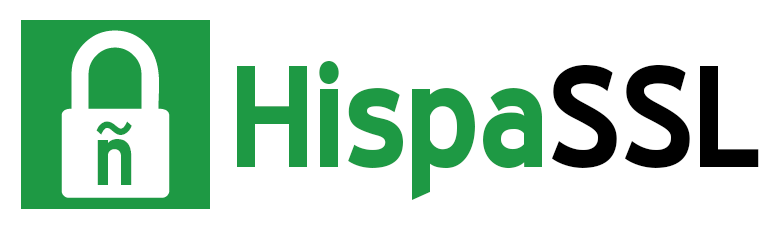Instalación SSL en…I-Chain
Para instalar un certificado SSL en su servidor debe antes generar un CSR o petición de firma (PASO 1) con el que generaremos su certificado que posteriormente instalará en su dominio, ip o intranet (PASO 2).
PASO 1: Generar un CSR o petición de firma.
Abra I-Chain Management en:
http://su-servidor-i-Chain:1959/appliance/config.html
Seleccione el Panel de mantenimiento del certificado (Home-Certificate Maintenance panel).
Seleccione “Crear” (Create) para crear el CSR .
Complete los siguientes campos:
Certificate name – Cualquier nombre para identificar esta petición de certificado.
Subject name – El nombre de dominio o subdominio bajo el que se instalará el certificado.
Signature algorithm – puede ser SHA o MD5
El tamaño de la clave RSA “Key size” – utilize, 2048 bits
Seleccione 'Use external certificate authority'
Organization – La compañía dueña del sitio web
Note: LOS espacios pueden crear conflictos.
City, State or Province code – código de país de 2 letras.
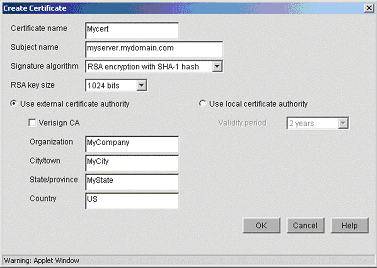
Haga click en OK.
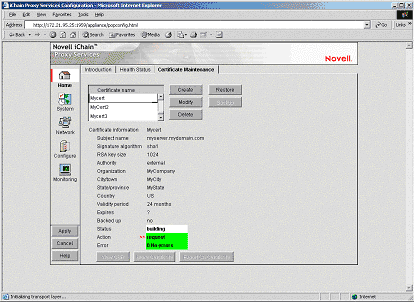
Seleccione “Apply “ para generar el CSR. Cuando esté listo el estado, “Status”, indicará “CSR in progress” (en progreso). Cuando finalice este proceso seleccione “View the CSR” (ver CSR):
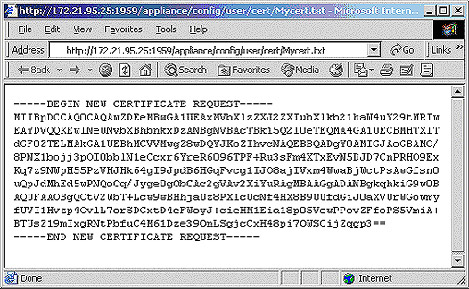
Esta es su Petición de certificado, necesario cuando complete nuestro formulario de compra de certificado. Asegúrese de que nos envía el archivo de su CSR creado, incluyendo desde:
—–BEGIN CERTIFICATE REQUEST—–
hasta
—–END CERTIFICATE REQUEST—–
Una vez que posea el CSR puede pasar a comprar su certificado haciendo click aqui.
PASO 2: Instalación SSL
En el e-mail que ha recibido de HispaSSL encontrará no sólo el certificado principal de su servidor o dominio, sino otros dos más, el certificado Intermedio y el certificado Raíz.
Certificado Principal: www_sudominio_com.crt
Certificados Intermedio: UTNAddTrustServerCA.crt
Certificado Raíz: AddTrustExternalCARoot.crt
- Cree un archivo de texto que contengan los certificados Intermedio y raíz.
- Abra el certificado intermedio con su editor de texto.
- Utilice “Editar > Seleccionar todo” y luego, “Editar > Copiar”
- Abra un nuevo archivo con su editor de texto y pegue el contenido del certificado intermedio al completo.
- Repita la misma operación con el certificado raíz, y péguelo en el mismo documento justo detrás del certificado Intermedio.
- Guarde el nuevo archivo de certificado combinado.
- Abra ConsoleOne. Luego, dentro de “Árbol ICS” (ICS_TREE) despliegue el submenú “ICS” y seleccione “ICS_SERVER”
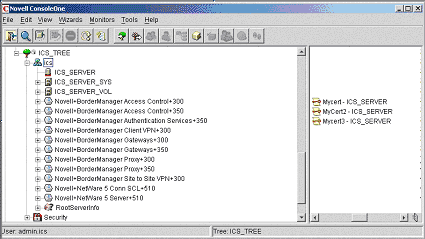
- Seleccione la pestaña “Certificado” y presione el botón “Importar”.
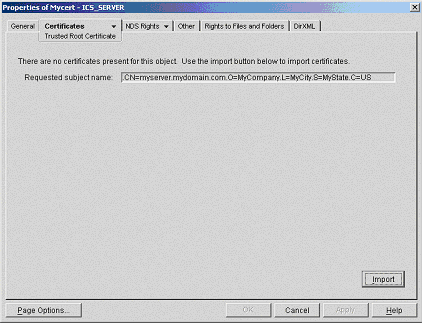
-
Haga click en “Leer desde el archivo” (Read from file) y busque el archivo con el certificado combinado que creó anteriormente.
- Haga click en “Siguiente”.
-
Haga clic en “Leer desde el archivo” (Read from file), busque el nuevo certificado principal expedido para su nombre de servidor o dominio, y pégue el texto codificado en la ventana correspondiente.
- Haga clic en “Finalizar” para instalar el certificado.
Puede que vea un error que le informe que el texto del certificado no coincide con el texto del CSR. Acepte el certificado de todos modos. Si se intenta validar el certificado en ConsoleOne aparecerá un error que diga, “Incapaz de validar la cadena del certificado con el certificado Raíz”. Llegado a este punto siga los siguientes pasos:
-
Desde I-CHain haga clic en “Solicitar” (Apply).
-
El certificado estará instalado pero, aparecerá un error que dice “-1240 Análisis de certificado fallado – puede que necesite un Certificado externo” (-1240 Certificate failed parsing – may need external certificate).
-
Descargue su página web. Se bajará el texto de su certificado” en una parte de intercambio de seguridad, y nuevamente tendrá el certificado disponible.
-
Seleccione el nuevo certificado, haga clic en OK, y después presione “Solicitar”.
-
Cuando el administrador del servidor se actualice su dominio estará bajo entorno seguro.